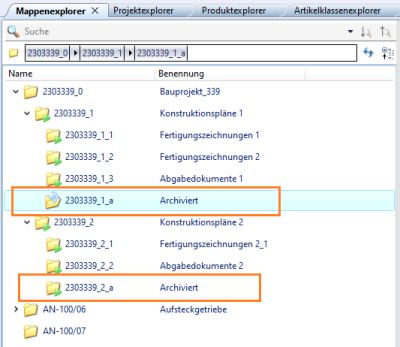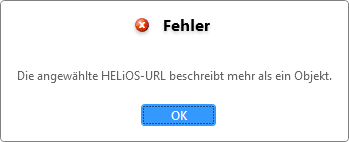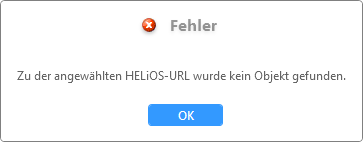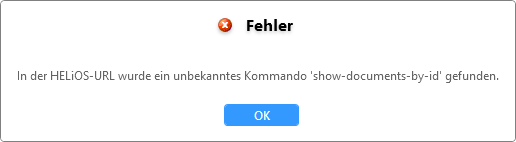HELiOS-URL für Objekttypen
Beim Verwenden der HELiOS-URLs, um z. B. von einer externen Software aus HELiOS-Objekte aufzurufen, können anstelle der Kopf-IDs auch Objekttyp-spezifisch Dokumentnummer, Artikelnummer, Projektnummer, Mappennummer, der Rohrklassenname oder Benutzerdefinierte Typen (wie z. B. Kundennummer oder Werkstoffbezeichnung) verwendet werden.
Nach Aufruf einer URL wird die entsprechende HELiOS-Objektdetailmaske geöffnet.
Als möglicher Anwendungsfall ist z. B. denkbar, dass in einer Excel-Tabelle HELiOS-Dokumente und oder -Artikel mit diversen Attributen wie eben der Dokumentnummer bzw. der Artikelnummer aufgelistet sind. Es ließe sich ein Makro erstellen, der über Formeln zu jedem dieser HELiOS-Objekte den Link entsprechend "zusammensetzt" und zum Direktzugriff per Mausklick einer Tabellenspalte hinzufügt.
Die HELiOS-URLs folgen dabei grundsätzlich der allgemeinen Syntax des URL-Encodings.
Die URL zum Aufruf eines HELiOS-Objekts setzt sich u. a. aus dem HELiOS-Protokoll ("helios://") und der Angabe der HELiOS-ID zusammen.
Der Typ des Objektes wird dabei in Anschluss an den Aufruf helios://show- mit der Angabe von document, article, project, folder, pipe oder utoName definiert.
Dokumente und Artikel haben zusätzlich zur Kopf-Kennung auch noch eine Revisions-ID.
URL-Syntax für Dokumente bzw. Artikel:
-
Dokument: helios://show-document-by-id?[head-id]-[revision-id]
-
Artikel: helios://show-article-by-id?[head-id]-[revision-id]
Beispiel (Dokument mit Kopf-ID "B006QHDM5N7EXO00004M5W" und Revisions-ID "0"):
-
helios://show-document-by-id?B006QHDM5N7EXO00004M5W-0
URL-Syntax für Projekte, Mappen bzw.Rohrklassen:
-
Projekt: helios://show-project-by-id?[head-id]
-
Mappe: helios://show-folder-by-id?[head-id]
-
Rohrklasse: helios://show-pipe-by-id?[head-id]
Beispiel (Projekt mit Kopf-ID "B006QHDM5N7EXO00004M5T"):
-
helios://show-project-by-id/B006QHDM5N7EXO00004M5T
URL-Syntax für Benutzerdefinierte Typen:
-
helios://show-uto-by-id?utoName=[utoName]&utoId=[uto-id]
Beispiel:
-
helios://show-uto-by-id?utoName=Werkstoff&utoId=ZM1_4
Zusätzlich können zum Objektaufruf via HELiOS-URL auch Suchkriterien sowie Projekt- und Mappenzurodnungen (mittels "&") verbunden werden:
Auf "?attributes=" folgt eine Auszeichnung von Suchkriterien.
Eine Projekt- und Mappenzuordnung wird mit "&projectContextId" bzw. "&folderContextId" angegeben.
Zusätzlich dazu haben Sie die Möglichkeit, eine eindeutige Auszeichnung mit "&projectContextSearch" bzw. "&folderContextSearch" vorzunehmen. Die Attribute des Projekt- bzw. Mappen-Kontextes werden dann ähnlich wie bei den eigentlichen Objektattributen übergeben.
Beachten Sie dazu :
-
Wenn in den zu suchenden Attributwerten Leerzeichen vorkommen, müssen die entsprechenden Zeichenketten in Anführungsstriche gesetzt werden.
-
Grundsätzlich werden spezielle Zeichen in den URLs gemäß der allgemeinen Encoding-Regeln in Prozent-Darstellung angegeben, z. B. werden geschweifte Klammern wie "(" und "{" bzw. "}" durch "%7b" bzw. "%7d" ersetzt).
In Applikationen wie MS Office passiert dies normalerweise automatisch, wird eine URL dort eingebettet. -
Bei geschachtelten Angaben von projectContextSearch- bzw. folderContextSearch-Anweisungen wird kein Gleichheitszeichen, sondern ein Doppelpunkt erwartet. Beispiel:
helios://show-document/?attributes={BENENNUNG:"Montageplan"}&folderContextSearch={attributes:{BENENNUNG:"Archiviert"},folderContextSearch:{attributes:{BENENNUNG:"Konstruktionspläne1"}}}
URL-Syntax mit Suchkriterien für Dokumente, Artikel, Projekte, Mappen und Rohrklassen:
-
helios://show-document?attributes={[ATTRIBUTENAME1:ATTRIBUTEVALUE1, ATTRIBUTENAME2:ATTRIBUTEVALUE2,…]}&projectContextId=[project head-id]&folderContextId=[folder head-id]
-
helios://show-article?attributes={[ATTRIBUTENAME1:ATTRIBUTEVALUE1, ATTRIBUTENAME2:ATTRIBUTEVALUE2,…]}&projectContextId=[project head-id]&folderContextId=[folder head-id]
-
helios://show-project?attributes={[ATTRIBUTENAME1:ATTRIBUTEVALUE1, ATTRIBUTENAME2:ATTRIBUTEVALUE2,…]}&projectContextId=[project head-id]&folderContextId=[folder head-id]
-
helios://show-folder?attributes={[ATTRIBUTENAME1:ATTRIBUTEVALUE1, ATTRIBUTENAME2:ATTRIBUTEVALUE2,…]}&projectContextId=[project head-id]&folderContextId=[folder head-id]
-
helios://show-pipe?attributes={[ATTRIBUTENAME1:ATTRIBUTEVALUE1, ATTRIBUTENAME2:ATTRIBUTEVALUE2,…]}&projectContextId=[project head-id]&folderContextId=[folder head-id]
Beispiele:
-
URL für Artikel mit Vorgabe von Artikelnummer ("SN-037383") und Index ("a"):
helios://show-article?attributes=%7bHEL_SACHNUMMER:SN-037383,HEL_INDEX:a%7d
-
URL für Dokument mit Vorgabe von Dokument-Benennung ("Gesamtmodell") und Projektkontext (Projekt-ID: "B006QHDM5N7EXO00004M5T") :
helios://show-document?attributes=%7bBENENNUNG:Gesamtmodell%7d&projectContextId=B006QHDM5N7EXO00004M5T
-
URL für Dokument mit Mappen-Kontext als Suchkriterium (Mappenname: "20230036-0-1-01") :
helios://show-document?attributes=%7bBENENNUNG:Gesamtmodell%7d&folderContextSearch={attributes:{HEL_MAPNUMMER:20230036-0-1-01}}
-
URL für Dokument über die Benennung ("Montageplan") mit geschachteltem Mappen-Kontext, Suchkriterium für die Mappe und der, dieser übergeordneten Mappe ist jeweils die Benennung ("Archiviert" und "Konstruktionspläne1"):
helios://show-document/?attributes={BENENNUNG:"Montageplan"}&folderContextSearch={attributes:{BENENNUNG:"Archiviert"},folderContextSearch:{attributes:{BENENNUNG:"Konstruktionspläne1"}}}
URL-Syntax mit Suchkriterien für Benutzerdefinierte Typen:
-
helios://show-uto?utoName=Werkstoff&attributes={[ATTRIBUTENAME1:ATTRIBUTEVALUE1, ATTRIBUTENAME2:ATTRIBUTEVALUE2,…]}
Beispiel:
-
helios://show-uto?utoName=Werkstoff&attributes=%7bMATERIAL:S235JRG2%7d
Anwendungsbeispiel:
In einer Mappenstruktur ist eine Untermappe mit Benennung "Archiviert" mehrfach vorhanden.
Durch den übergeordneten Mappenkontext kann die gewünschte Mappe eindeutig ausgewählt werden. Der URL-Aufruf für die Mappe mit Benennung "Archiviert" unterhalb der Mappe mit dem Mappennamen "2303339_1" würde dann wie folgt aussehen:
-
helios://show-folder/?attributes={BENENNUNG:"Archiviert"}&folderContextSearch={attributes:{HEL_MAPNUMMER:2303339_1}}
Wollen Sie bei der Suche nach einem (mehrfach vorhandenen) Dokument mit Benennung "Montageplan" in der (mehrfach vorhandenen) Mappe "Archiviert" sichergehen, einen eindeutigen Aufruf zusammenzusetzen, so könnte eine URL mit geschachtelten Suchkriterien des genaueren Mappen-Kontextes wie folgt aussehen:
-
helios://show-document/?attributes={BENENNUNG:"Montageplan"}&folderContextSearch={attributes:{BENENNUNG:"Archiviert"},folderContextSearch:{attributes:{BENENNUNG:"Konstruktionspläne 1"}}}
![]() Kann eine URL nicht aufgerufen werden erscheint eine entsprechende Fehlermeldung.
Kann eine URL nicht aufgerufen werden erscheint eine entsprechende Fehlermeldung.
Dabei wird zur genaueren Information unterschieden zwischen Nicht-Eindeutigkeit einer eingegeben URL (Fehlermeldung "Die angewählte HELiOS-URL beschreibt mehr als ein Objekt."), der Nicht-Exiztenz einer URL (Fehlermeldung: "Zu der angewählten HELiOS-URL wurde kein Objekt gefunden.") oder einer ggf. fehlerhaften Syntax.
Im Fall eines nicht gefundenen Objekts kann u. U. ebenfalls ein Syntaxfehler vorliegen.